Nagraj Hangout Google
Obecnie zawsze szukamy sposobów wykorzystania treści wideo w naszych codziennych czatach i komunikacji. Czas, odległość i budżet sprawiają, że trudno jest spotkać wszystkich osobiście. Na szczęście Google Hangouts daje nam dobry sposób na osiągnięcie tego. Zamiast długich podróży możemy przeprowadzać wywiady, zajęcia lekcyjne, spotkania biznesowe i konferencje w rozmowach wideo. Co więcej, możemy nagrywać Google Hangouts w niektórych przypadkach bez dodatkowego oprogramowania. W każdym razie w tym przewodniku znajdziesz najlepsze sposoby zapisywania ważnych rozmów wideo.
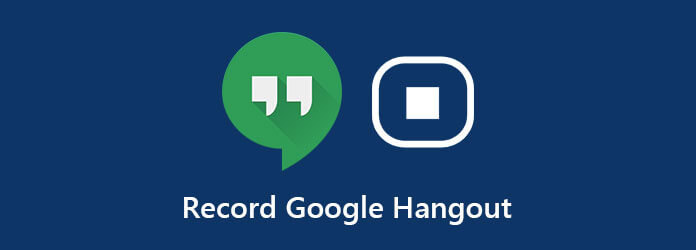
Po pierwsze, Google Hangouts to bezpłatna usługa rozmów wideo. Oznacza to, że każdy ma konto Gmail może z niego korzystać bez płacenia ani grosza. Jednak jako funkcja zaawansowana nagrywanie rozmów wideo jest dostępne tylko w wersjach G Suite Enterprise i G Suite Enterprise Education, które są płatnymi subskrypcjami. Jeśli masz już konto G Suite, wykonaj poniższe czynności.
Wejdź na hangouts.google.com w przeglądarce, zaloguj się na swoje konto i kliknij Wideo rozmowa przycisk, aby rozpocząć spotkanie. Lub dołącz bezpośrednio do spotkania wideo. Jeśli chcesz nagrać konferencję, zrób to na stronie głównej Hangouts. Następnie kliknij Dodaj ludzi i zaproś osoby na swoje spotkanie.
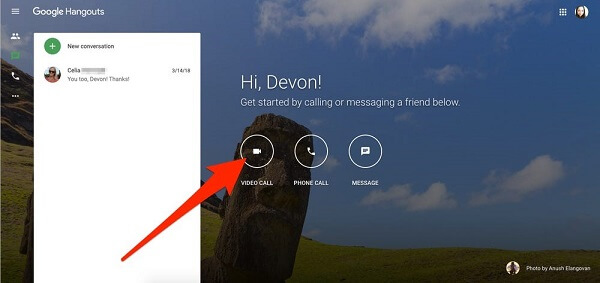
Gdy będziesz gotowy, kliknij Więcej opcja z ikoną z trzema kropkami w prawym dolnym rogu. Następnie wybierz Rekordowe spotkanie aby rozpocząć nagrywanie Google Hangouts.
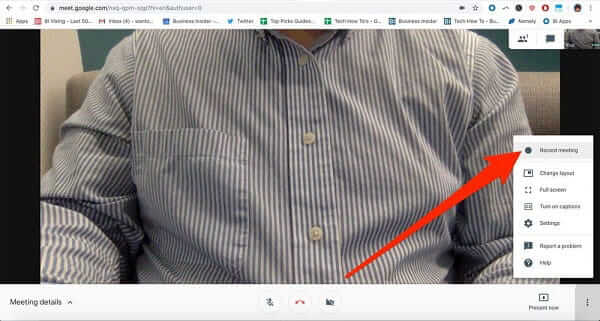
Jeśli chcesz zatrzymać nagrywanie, kliknij Więcej opcję i wybierz Zatrzymaj nagrywanie zamiast. Wygenerowanie pliku wideo zajmuje kilka minut.
Następnie możesz znaleźć nagranie Google Hangouts w Poznaj nagrania folder na Dysku Google i bezpośrednio go pobierz lub udostępnij.
Note: Zarówno gospodarz, jak i uczestnicy mają funkcję nagrywania. Jedynym wymaganiem jest płatna subskrypcja. Jednak gdy zaczniesz nagrywać rozmowę wideo lub spotkanie, inni uczestnicy otrzymają powiadomienie.
Oczywiście większość ludzi ma tylko zwykłe konto i korzysta z Google Hangouts za darmo. Czy to oznacza, że nie mogą nagrywać Google Hangouts? Nie, Nagrywarka Blu-ray Master Screen może zaspokoić Twoje potrzeby. Jest w stanie nagrywać dowolne rozmowy wideo i audio online, w tym Google Hangouts. Nie wymaga konta G Suite ani nie ma żadnych ograniczeń.
Główne cechy najlepszego rejestratora Google Hangouts
Krótko mówiąc, Screen Recorder to najlepszy wybór do nagrywania Google Hangouts bez powiadamiania innych uczestników.
Zainstaluj rejestrator wideo
Rejestrator Google Hangouts zapewnia dwie wersje, jedną na komputery PC, a drugą na komputery Mac. Zainstaluj właściwy na swoim komputerze i uruchom go. Wybierać Magnetowid z interfejsu domowego. Jeśli chcesz tylko nagrywać rozmowy głosowe, wybierz Rejestrator dźwięku zamiast.

Nagraj Google Hangouts
Otwórz aplikację lub stronę internetową Hangouts, utwórz spotkanie lub dołącz do rozmowy wideo. Zwróć się do rejestratora i ustaw region nagrywania w Wyświetlacz Sekcja. Aby nagrywać na pełnym ekranie, wybierz pełny. Lub kliknij Zamówienia Indywidualne aby ustawić region niestandardowy. Włączyć Dźwięk systemu i dostosuj głośność, co spowoduje przechwycenie dźwięku z Twoich Hangoutów. Jeśli chcesz dodać swoje reakcje i głos do nagrania w Google Hangouts, włącz kamery internetowe i Mikrofon; w przeciwnym razie wyłącz je. Po rozpoczęciu rozmowy wideo kliknij REC przycisk, aby rozpocząć nagrywanie.
Wskazówka: Ważną funkcją rejestratora Hangouts jest automatyczne nagrywanie. Kliknij Weź harmonogram , a następnie ustaw opcje w zależności od sytuacji. Wtedy zadziała spontanicznie.

Edytuj i zapisz nagranie
Podczas nagrywania rejestrator umożliwia robienie zrzutów ekranu w ważnych momentach za pomocą Aparat fotograficzny Ikona. Jeśli chcesz dodać tekst i obrazy, kliknij Długopis ikona, a otrzymasz więcej narzędzi.
Poczekaj na zakończenie połączenia i kliknij Stop przycisk, aby przejść do okna podglądu. Odtwórz nagranie Google Hangouts za pomocą wbudowanego odtwarzacza multimedialnego. Aby usunąć niechciane klatki, zresetuj punkt początkowy i końcowy w pliku Spinacze Sekcja. Jeśli jesteś zadowolony z nagrania, kliknij Zapisz wybierz folder docelowy i nazwij plik, a następnie wyeksportuj go na dysk twardy.

W sumie jest uważany za najlepszy oprogramowanie do nagrywania dźwięku i możesz łatwo uzyskać dowolny dźwięk z dowolnego zasobu bez utraty jakości.
Ile kosztuje Google G Suite?
Google G Suite to zestaw abonamentów i wcale nie jest bezpłatny. Plan Basic kosztuje od 5 USD za użytkownika miesięcznie do 6 USD. G Suite Business kosztuje od 10 USD na użytkownika miesięcznie do 12 USD. G Suite Enterprise kosztuje 25 USD na użytkownika miesięcznie. Funkcja nagrywania wymaga co najmniej G Suite Enterprise.
Czy rozmowa wideo Hangout jest bezpieczna?
Bez względu na bezpłatne konta lub abonamenty G Suite korzystanie z Google Hangouts jest bezpieczne. Usługa szyfruje Twoje informacje i rozmowy, aby chronić Twoje bezpieczeństwo i prywatność. Jeśli użyjesz go tylko do czatowania ze znajomymi, rodziną lub innymi osobami, które już znasz i którym ufasz, będziesz bezpieczny ze wszystkimi opcjami w Hangouts.
Czy możesz nagrać spotkanie Google w Google Classroom?
Odpowiedź zależy od tego, jakiego konta używasz. Aby nagrać spotkanie w klasie Google, musisz użyć konta administratora G Suite. Oznacza to, że jeśli chcesz nagrywać Google Classroom, powinieneś być nauczycielem lub organizatorem. Uczniowie muszą używać rejestratorów spotkań innych firm, aby zapisać spotkanie Google.
W tym przewodniku omówiono ważną funkcję w Google Hangouts, czyli nagrywanie. Jak wspomniano wcześniej, jest to przywilej dla użytkowników, którzy mają abonament G Suite Enterprise. Konta standardowe nie będą dostępne podczas Hangoutów z innymi osobami. Jednak postępując zgodnie z naszym przewodnikiem, znajdziesz skuteczniejszy sposób nagrywania Google Hangouts bez żadnych ograniczeń, Blu-ray Master Screen Recorder. Jest nie tylko łatwiejszy w użyciu, ale także zapewnia bardziej zaawansowane funkcje związane z nagrywaniem rozmów wideo. Jeśli masz więcej pytań, zapisz je poniżej tego postu.
Więcej Reading
Jak przyciąć zrzut ekranu w systemie Windows 10/8/7 na 6 różnych sposobów
Oto 6 różnych sposobów przycinania zrzutu ekranu w systemie Windows 10/8/7. Możesz wybrać dowolne narzędzie do wycinania, aby z łatwością wykonać zrzut ekranu na komputerze z systemem Windows na pełnym ekranie, w aktywnym oknie lub w niestandardowym rozmiarze ekranu.
Najlepsze nagrywarki 8 MP3 w systemach Windows, Mac, online i mobilne
Oto lista 8 najpopularniejszych nagrywarek MP3 dla każdego do nagrywania głosu i dźwięku w plikach MP3 na Windows 10/8/7, Mac OS X / 11, iPhone i Android.
Najlepsza aplikacja odtwarzacza muzyki 5 na Androida i recenzje
Przeczytaj ten post, aby pobrać popularną aplikację do odtwarzania muzyki 5 na telefony i tablety z Androidem. Wybierz teraz swój ulubiony odtwarzacz muzyki pobrany z Google Play.
Bezpłatne sposoby konwersji DVD na audio na komputerach Mac i PC w 2024 roku
Jak zgrać plik audio DVD na FLAC na komputerze Mac lub PC? W tym artykule wymieniono 2 najlepsze konwertery DVD na audio w 2023 roku i pokazano, jak wyodrębnić audio z płyt DVD.